Защо да форматирате смартфони с Android и как може да се направи това

- 4332
- 939
- Sheldon Heller
Един от основните аргументи в полза на закупуването на смартфон, работещ с мобилната операционна система Android, е наличието на огромен брой безплатни програми и приложения. Собствениците на устройства на Apple могат да спорят с това, но все пак това изявление е обективно.
Но това е изобилието от програми, далеч от всички те са наистина полезни и необходими, което води до някои проблеми. Сред тях паметта на телефона, запушена с различни боклук, да се отървете от който не е толкова лесно.

В някои ситуации не е останало нищо друго, освен да се извърши процедурата за форматиране. Единственият въпрос е как това може да се направи.
Защо се нуждаете от форматиране
Достъпът до голям брой безплатно съдържание, приложения и игри води до факта, че потребителят се задава на смартфон с Android Много разнообразни инструменти и развлекателни решения. Много от тях са аналог или алтернатива на стандартните приложения за Android OS.
Тъй като са инсталирани нови приложения, паметта на устройството се запълва, голям боклук. Проблемът на тази ситуация е, че ефективността на самата операционна система се отбелязва от замърсяване. Можете да наблюдавате как телефонът се забавя, отваря страниците на браузъра за дълго време, стартира приложения за дълго време.
В бъдеще това води до системни грешки, които се показват на екрана на смартфона. Телефонът може да бъде спонтанно изключен, отива да рестартира. Или напълно спира да работи нормално нормално.
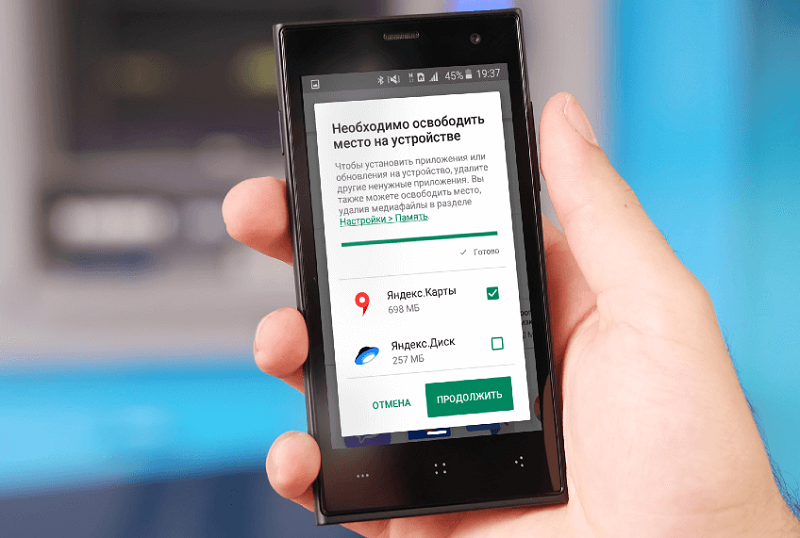
Тук изглежда, че логичното и логично решение е просто премахване на неизползвани програми и игри. Но бъдете готови за факта, че това няма да доведе до желания ефект.
Дори и да почистите напълно паметта и да се регистрирате, системата ще остане в системата, която може да продължи активно да забави устройството. Тук има 2 възможни решения. Това е нулиране на фабричните настройки или форматиране.
Както разбирате, задачата за форматиране е да се върне телефона на предишната производителност и производителност чрез премахване на различни боклук, остатъчни файлове, които вече не се изтриват.
Предварителна подготовка
Преди да форматирате спирачния ви смартфон, работещ с мобилната операционна система Android, той трябва да бъде правилно подготвен.
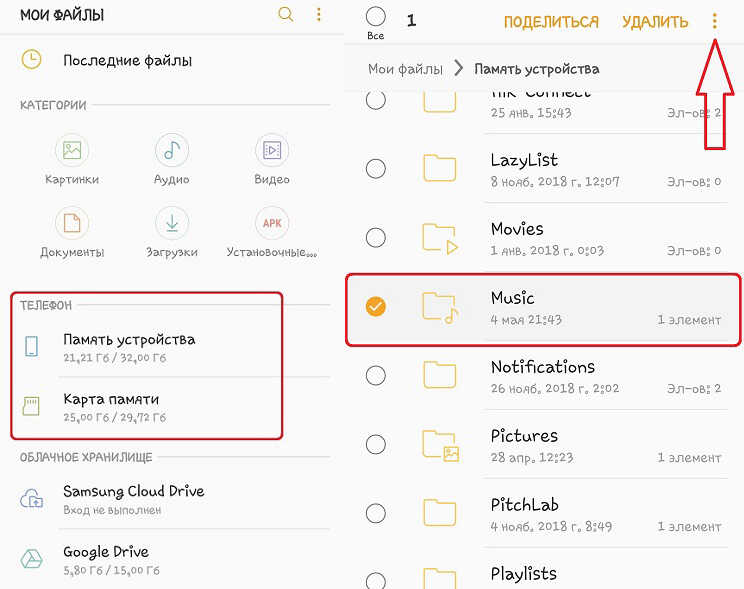
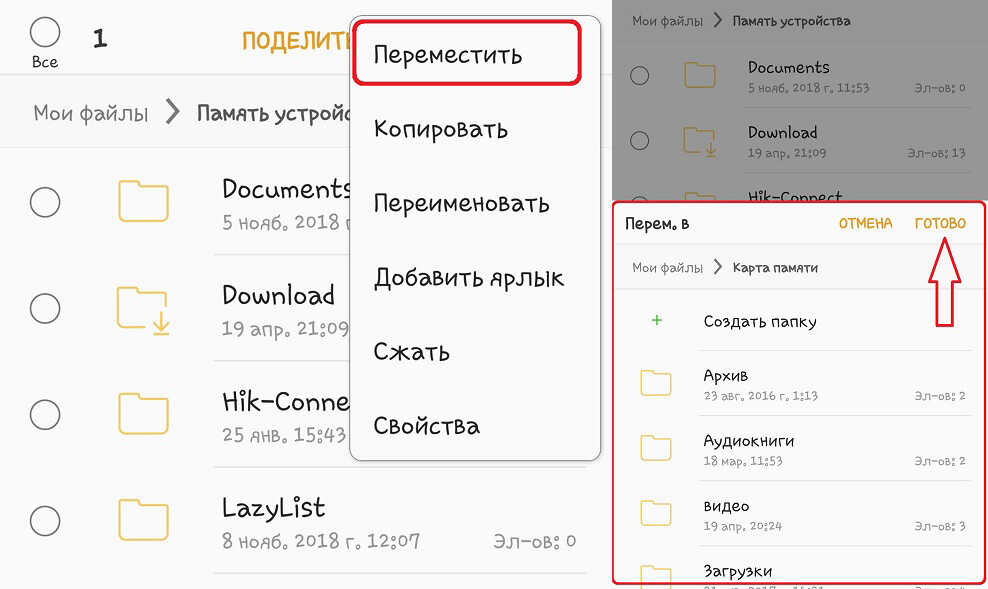
Тъй. Също така за презастраховане, запишете данните на вашите акаунти и акаунти. Това важи особено за акаунта в Google. След форматиране смартфонът ще издаде заявка за въвеждане на тези данни. Ако не ги въведете и не въвеждате акаунта в Google, устройството просто ще бъде блокирано и няма да е възможно да го използвате. Всъщност много скъпа и умна тухла ще бъде в ръка.
Такава функция е разработена специално. Това ви позволява да лишавате достъпа до лични данни в случай на загуба или кражба на устройства с Android.
Ако форматирането се извършва с помощта на компютър и лаптоп, тогава ще бъде допълнително необходимо да намерите USB кабел и да инсталирате някакъв софтуер.
Методи за форматиране
Общо няколко начина могат да бъдат разграничени как да форматирате вашия Android-Telephone.
Можете да направите това чрез:
- настройки;
- Специален бутон;
- Меню за възстановяване;
- компютър.
Също така си струва да се разгледа въпроса за общата карта за възпоменание, което също може да доведе до забележимо намаляване на производителността на смартфона въз основа на Android.
Специален бутон
Трябва да се отбележи веднага, че този метод не е подходящ за всички. Но все пак се произвеждат модели на смартфони с Android, които имат специален бутон в кутията.
За да бъдем по -прецизни, това е миниатюрен ключ, разположен вътре в малка дупка на кутията. По принцип неговият производител задава страната или в долната част на устройството. Чрез натискането му се стартира процесът на форматиране.

За да се активира почистването на устройството, е необходим остър и тънък предмет. Можете да вземете клечка за зъби, нещо от комплект маникюр, малък пирон, шишче и т.н.
Трябва да използвате такъв метод като изключително внимателен. Натискането на бутона води до неотменима изтриване на всички данни. Плюс не смесвайте дупката с бутона за форматиране с отвора под микрофона.
За да изясните дали има такъв бутон във вашия смартфон Android, по -добре е първо да проучите инструкциите.
Настройки
Най-лесната, най-бърза и популярна версия на това как можете да форматирате вашия Android-Telephone. Състои се в използването на менюто Настройки.
Ако не сте имали бутоните, тогава е по -добре да формирате телефона си въз основа на мобилната операционна платформа Android по стандартния начин.
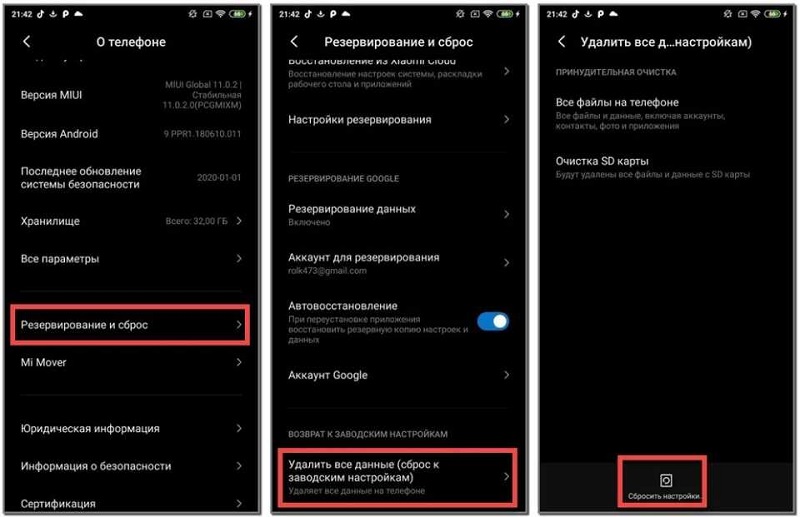
Въпреки че някои препоръчват нулиране на фабричните настройки. Да, този метод е още по -бърз и лесен. Но безопасността му е на съмнително ниво, тъй като важните данни се отстраняват файловете заедно с излишния боклук. За да се избегне загубата им, преди това се прави резервно копие, информацията се прехвърля на картата с памет или на компютъра.
Плюс не винаги, когато става въпрос за наистина силно замърсяване на системата или по време на повреди, тази опция ще бъде ефективна.
В този случай форматирането чрез настройките може да бъде направено по два начина.
Първият вариант е следният:
- Отключете смартфона Android;
- Отидете на настройките;
- Намерете раздела за възстановяване или конфиденциалност;
- Изберете бутона за нулиране на настройките;
- Натиснете бутона, за да потвърдите това действие;
- Изчакайте завършването на процедурата;
- Презареди мобилното устройство.
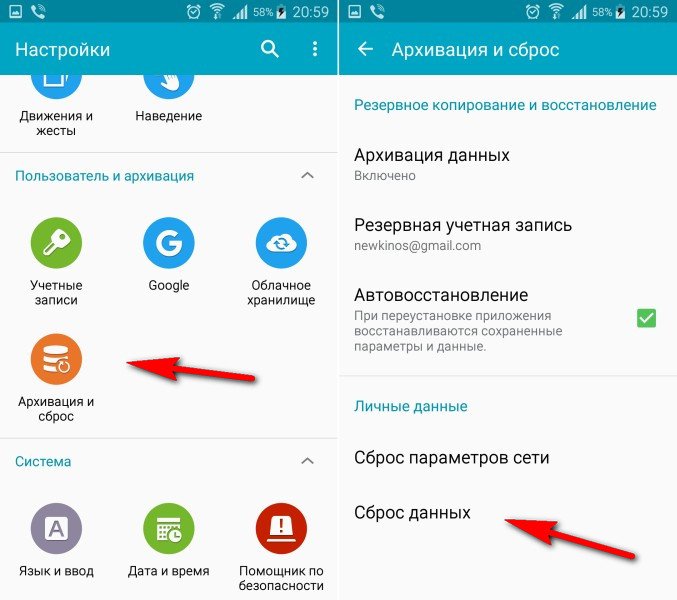
Интерфейсът на различни смартфони с Android може леко да се различава. Но във всички тях има специален бутон за нулиране на настройките.
Има алтернативен вариант. Тук вече е необходим набиране, тоест меню за набиране на телефонен номер.
Същността на метода е да се отвори полето за набиране и да предпишете специална комбинация там, което изглежда така: *2767*3955#
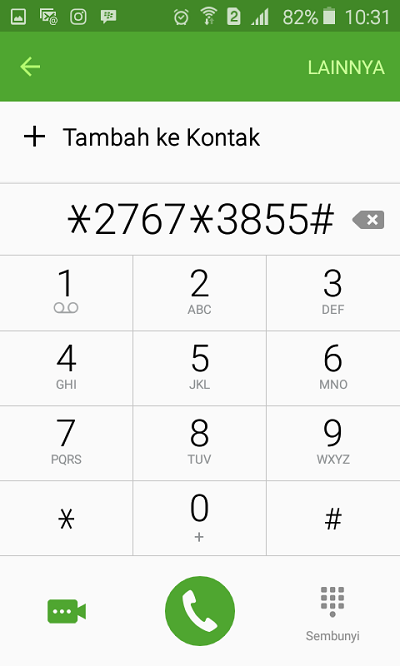
Сега остава само за натискане на бутона за повикване и ще започне процесът на форматиране. Изчакайте завършването му и след това рестартирайте устройството.
Такива методи ще бъдат ефективни само в случаите, когато замърсяването на телефона е леко. Ако устройството откровено се забави в процеса и на екрана се появяват грешки в системата на Android, тогава е по -добре да използвате други методи. Те са по -ефективни.
Меню за възстановяване
Всички смартфони, които работят на базата на мобилната система Android, имат специално меню за зареждане. Нарича се възстановяване.
Можете да отидете на него директно, когато рестартирате или докато включите устройството. Веднъж в това меню потребителят има възможност да извърши определени действия. Сред тях са проверката на високоговорителите, тестване на производителността на дисплея, инсталиране на новата версия на операционната система и т.н. Освен всичко друго, има и функция за форматиране.
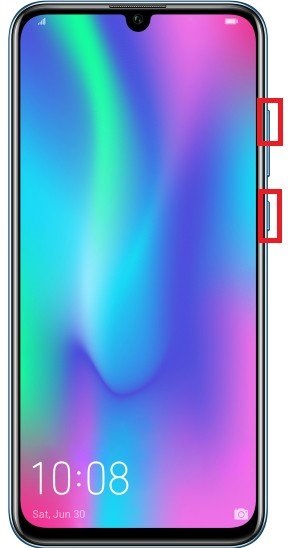
Преди да започнете да форматирате телефона си въз основа на Android, ще трябва да влезете в това най -много меню за зареждане. Именно тук потребителите имат най -много въпроси.
Работата е там, че различните производители използват различни бутони от клавиши и действия, които ви позволяват да сте в менюто за възстановяване. Най -често това се отнася за едновременно натискане на бутона за захранване заедно с ключа на намаляването или увеличаването на силата на звука. По -добре е да изясните такава информация в инструкциите. В някои устройства се използва метод за натискане на физическия бутон „Начало“ (Начало). Но това винаги се прави именно при стартиране на смартфона Android.
Има и телефони модели, които формират памет през този режим на Android, е проблематично. Те ограничават достъпа до менюто за възстановяване, за да се сведе до минимум намесата на потребителя в настройките и операционната система. Тук ще е необходимо да се въоръжите със специален допълнителен софтуер.
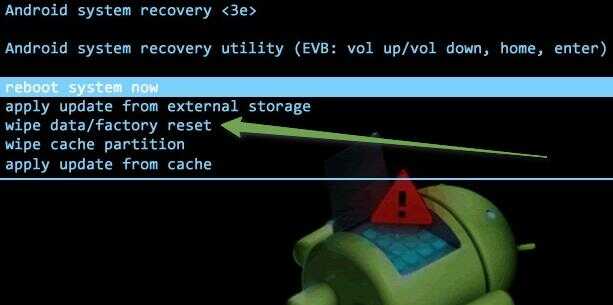
Но в повечето случаи спирането на смартфона с последващото стартиране на него с закрепените бутони показва необходимото меню. За да изчистите вътрешния натрупан боклук, трябва:
- Изключете устройството;
- Включете го;
- В процеса на стартиране натиснете желаната комбинация от клавиши;
- Изчакайте появата на менюто за възстановяване;
- Бутоните за регулиране на захранването и силата на звука Превъртете секцията;
- Изберете елемент, който обикновено се нарича фабрично нулиране или изтриване на данни;
- Потвърдете избора;
- Изчакайте завършването на процедурата;
- Пуснете телефона в нормален режим, без да прищипвате нищо.
Важно е да се разбере, че в този случай говорим за нулиране на фабричните настройки.
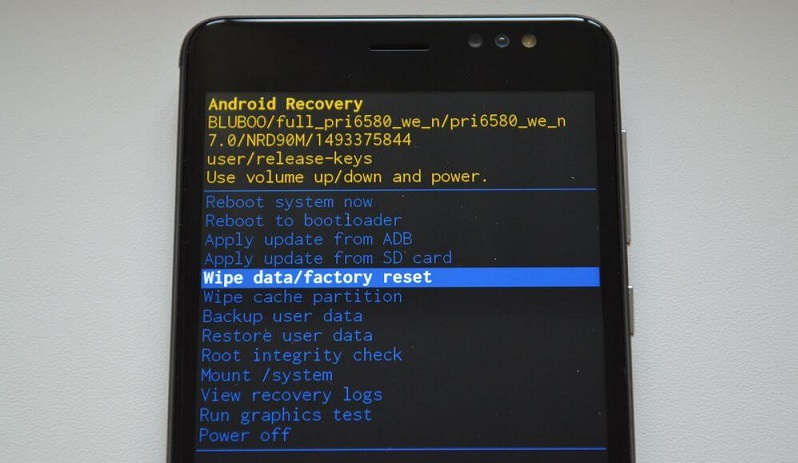
Не се препоръчва да натискате всички други елементи от менюто. Особено ако не знаете какво точно означават и защо се предоставят.
Компютър и USB
Има още един отличен вариант как да форматирате смартфона Android. Това ще изисква компютър или лаптоп, както и стандартен USB кабел. Не е необходимо да търсите роден шнур от телефона си.
Ако решите да форматирате телефона си въз основа на Android чрез компютър, след това инсталирайте подходящия софтуер на компютъра. Android SDK ще бъде чудесен избор тук. Това е официална помощна програма, предназначена за решаване на проблеми с поддръжката и ремонта на смартфони.
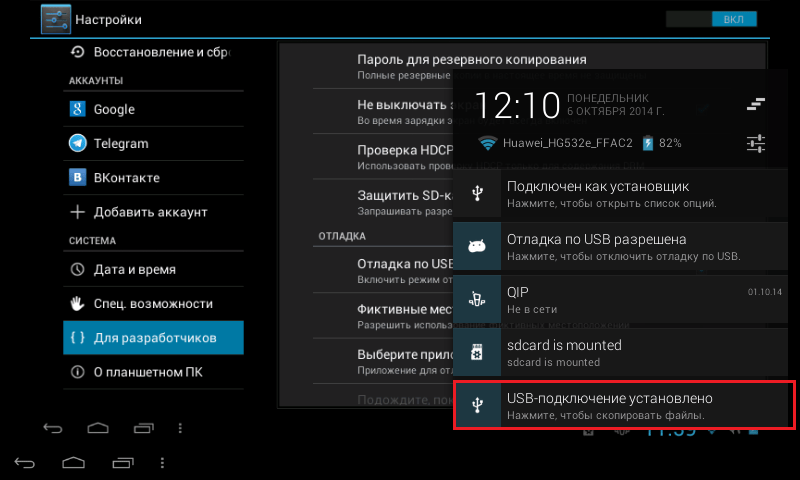
Сега подгответе устройството, програмата, кабела и стартирайте форматиране. Потребителят ще трябва да направи следното:
- Изтеглете и инсталирайте посоченото приложение на компютъра;
- стартирайте програмата;
- Отворете командния ред, натискайки едновременно бутоните Win и R;
- Регистрирайте CMD и натиснете Enter;
- Посочете пътя към папката, в която преди това сте инсталирали програмата за работа с устройства с Android;
- Свържете телефона към компютъра чрез USB кабел;
- На командния ред предпишете команда, която е представена под формата на възстановяване на ADB Shell - Wipe_Data;
- Изчакайте думата, направена на екрана;
- Затворете командния ред и изключете смартфона от компютъра;
- Включете телефона и проверете работата му.
Имайте предвид, че по време на форматирането, изключването на USB кабела от телефона не се препоръчва строго. В противен случай е възможна сериозна повреда в софтуера, след което ще бъде скъпо и изключително трудно да се възстанови смартфона.
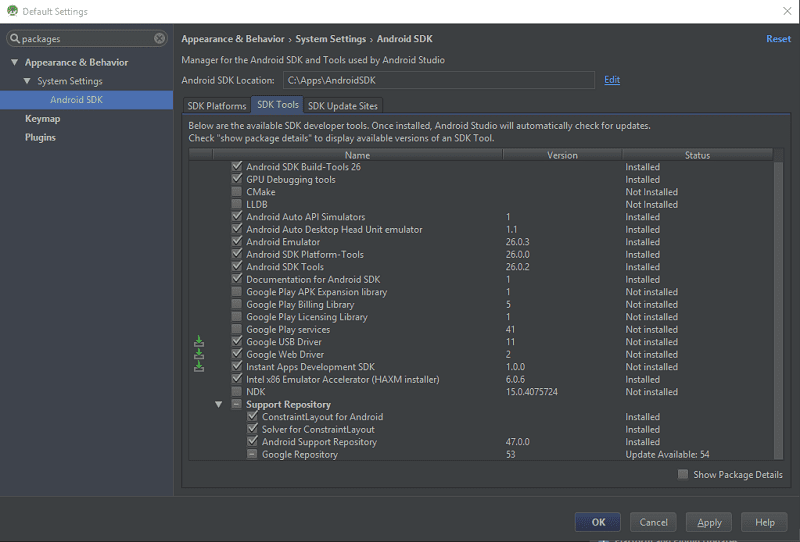
Обикновено, след като завършите форматирането за включване на апарата, отнема повече време, отколкото при конвенционално рестартиране. Защото не бързайте да изпадате в паника и да бъдете търпеливи.
Ако нищо не се е случило за 5-10 минути и старта не се провали, опитайте се да форматирате отново. Когато се изпробват всички методи, но няма резултат, по -добре е да се свържете с съответните специалисти, припишете смартфона Android на сервизния център.
Но най -често потребителите успяват да форматират напълно и успешно своите собствени устройства с Android и не възникват трудности.
Форматиране на карта с памет
По принцип необходимостта от форматиране на карта с памет се появява в случаите, когато смартфонът с Android престава да го вижда и прочете. Най -вече устройството вижда грешка, разбира я и в отговор на заявката на потребителя за свързване на устройството, първо предлага да го форматирате.
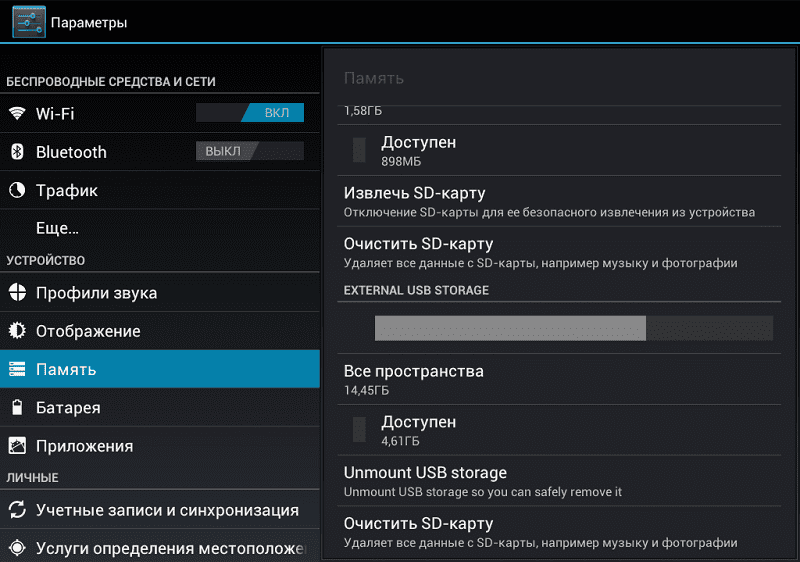
Ако самата карта с памет е запушена с различен боклук, това може да бъде придружено от следните симптоми:
- Копирането на файлове отнема повече време от обикновено;
- При преместване на данни се наблюдават същите признаци;
- Файлове с неизвестни имена се появяват на картата;
- Счупени сектори се образуват;
- Приложенията, инсталирани на картата, се губят силно със скорост.
Преди да изтриете цялото съдържание от картата с памет на телефона, се препоръчва да копирате данни в друг носител, ако е възможно. Също така се уверете, че батерията се зарежда с поне 70%. Още по -добре, незабавно свържете устройството с зареждането, така че процесът да не се счупи неочаквано поради шевната батерия.
Можете да форматирате USB флаш устройство с ръчно. Не е необходимо да използвате програми на трети страни тук. В този случай инструкцията ще има същия тип:
- Отворете настройките на телефона;
- Сладко менюто към секцията с управление на паметта;
- Намерете външно устройство;
- Отворете менюто за управление на картата с памет;
- Щракнете върху бутона, който ви позволява да извличате устройството;
- Изпълнете процедурата за почистване;
- Потвърдете намерението си и изчакайте завършването на процеса;
- извлечете карта с памет от смартфон;
- рестартирайте телефона;
- Поставете я гръб.
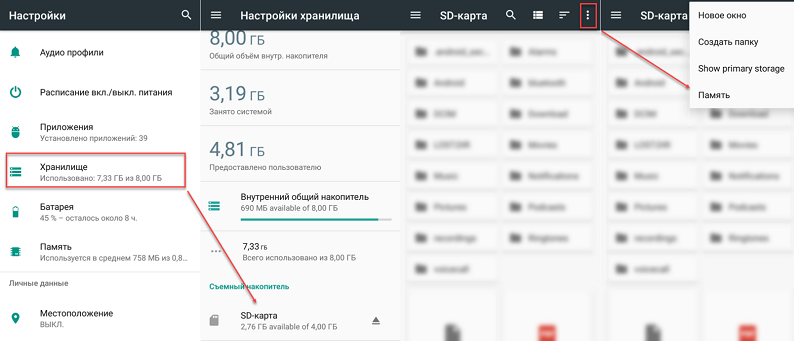
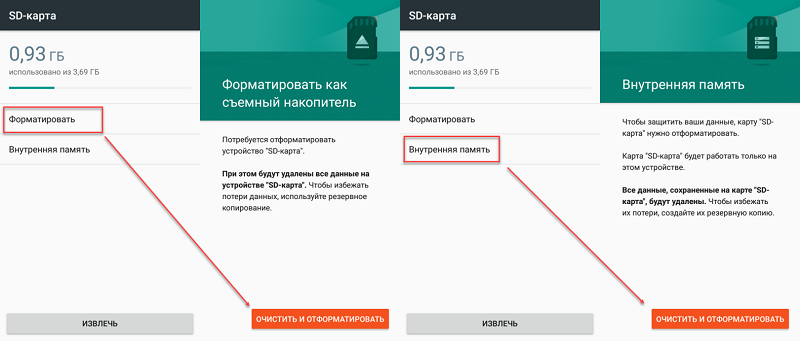
Когато използвате Windows, можете да отворите „Моят компютър“, като първо свържете смартфон с вмъкната карта с памет чрез USB. Обикновено самата телефонна карта и памет се разпознават като отделни устройства. Тук можете да кликнете върху иконата на флаш устройството с десния бутон на мишката, да изберете елемента „Форматиране“ и следвайте инструкциите на главния.
Кой път е по -подходящ за вас и го използвайте.
Форматиране на честотата
Много потребители са съвсем естествено заинтересовани дали е необходимо постоянно да се извършват форматиране и колко често се извършва подобна процедура.
Отговорът на този въпрос директно зависи от функциите на използването на смартфона Android. Ако устройството се използва чисто като обаждащ се, средство за изпращане на SMS и съобщения чрез пратеници, плюс от време на време отидете в YouTube, тогава можете напълно да откажете да форматирате. Без него устройството все още ще функционира нормално и производителността няма да се промени. И когато се изправите да го продадете или дадете, тогава форматирането няма да навреди.

Що се отнася до другата категория потребители, които постоянно качват програми, инсталират и изтриват игри, редовно работят с всички видове документи и файлове, след това форматирането ще се превърне в задължително събитие. Докато усещате промени в скоростта на работа, ще се появят първите признаци на замръзване и някои грешки, незабавно стартирайте процеса на почистване.
Важно е също да се разбере, че няма да има вреда от форматирането. Също така, никой няма да ви лиши от тази гаранция. Използвайте тази функция, ако е необходимо.
Колко често форматирате вашия смартфон Android? Какъв метод предпочитате и защо?
Оставете отговорите си в коментарите. Ще ги обсъдим заедно.
- « Приложенията не се отварят или не изтеглят с Google Играйте основните причини и начини за решаването им
- За какво е файл Hiberfil за.sys и как да го премахнете »

